JetEngine - JetFormBuilder - CCT+CPT relations készítése
Bevezető
A JetEngine szerves részét képezi a Relations rendszer, ami magyarul kapcsolatokat jelent. Ennek segítségével összekapcsolhatunk két különböző CPT-t (Custom Post Type-ot), de akár CCT-t (Custom Content Type), Usert vagy Taxonómiát is egymással. Fontos megjegyezni, hogy a Relations nem egy olyan fejlesztés, amit a JetEngine talált ki, más fejlesztők és bővítmények is alkalmazzák ezt a technikát. Azt viszont jegyezzük meg, hogy a JetEngine csak a saját kapcsolatrendszerét ismeri fel alapértelmezetten.
JetFormBuilder
A JetFormBuilder, a továbbiakban csak JFB, a Crocoblock önálló űrlap bővítménye, ami Gutenberg alapú. A JetEngine alapértelmezett űrlap modulját hivatott leváltani. Ha eddig nem tetted meg a váltást, időszerű, ugyanis az eredeti JetEngine Form megkapta a Legacy jelzőt, ami azt jelenti, hogy már nem támogatják. A JFB segítségével tudunk úgynevezett Frontend Post Submissionöket készíteni, de ennél ma már sokkal többre képes. Ebben a leírásban egy JFB-kompatibilis módot fogunk végigvenni. A JetFormBuilder ingyenes, és a WordPress Bővítmények menüpontból tudod letölteni.
Feladat
Van egy Custom Post Type és egy Custom Content Type létrehozva. Készítünk hozzá egy relations-t, és a bejelentkezett felhasználók egy űrlap kitöltésével össze tudják kötni a CCT-t a CPT egy adott posztjához. Ebben a példában a CPT lesz a Parent elem, és a CCT a Child. Az űrlapunk a Parent elem single sablonjába lesz elhelyezve, és amikor ott töltik ki az űrlapot, létrehozunk egy CCT-t, és egyből összekapcsolódik az adott POST-tal. Bonyolult elsőre, igaz? Nyugi, megoldjuk ;)
Ez a technika nem igényli, hogy a kitöltőnek kötelezően bejelentkezve kell lennie.
Relations készítése
Navigáljunk a JetEngine → Relations menüpontra, és kattintsunk az Add New gombra. A Name mezőbe adj meg egy nevet, amit szeretnél. A Parent Object mezőben válaszd ki a már létrehozott CPT-t. Ez lesz a példánkban a szülő. A Child Object mezőben pedig a CCT-t kell beállítanod. A Relation Type mezőt állítsd One to many-re.
Ez a beállítás határozza meg, hogy mennyi elemet lehet egymással összekötni, legyen szó CPT-ről, CCT-ről, userről vagy taxonómiáról. A One to Many azt jelenti, hogy egy parent elemhez több gyerek elemet kapcsolhatsz.
Az alábbi beállítások a General Settings panelen főként a backend menedzsmentre vonatkoznak, hagyhatod alapértelmezetten. A Register Separate DB viszont javasolt bekapcsolni, ha tudod, hogy több száz vagy ezer kapcsolat lesz idővel az oldalon.
PHP kiegészítés
Jelenleg ahhoz, hogy a CCT-t össze tudjuk kötni kívülről, egy extra PHP kiegészítésre van szükségünk. Az alábbi kódot bemásolhatod a functions.php fájlba, vagy specifikus bővítménybe, amibe PHP kódokat lehet megadni, mint például az alábbi Code Snippets:
add_action( 'jet-engine/custom-content-types/created-item/cookshot', function ( $item, $item_id, $item_handler ) { jet_form_builder()->form_handler->action_handler->request_data['inserted_cct_id'] = $item_id; }, 10, 3 );
Az itt látható kódban két elemet kell módosítanod, az első a "/created-item/cookshot". A Cookshot az én létrehozott Custom Content Type-om SLUG-ja. Ezt úgy tudod megkeresni, hogy belekattintasz a JetEngine - Custom Content Type menüpontba.
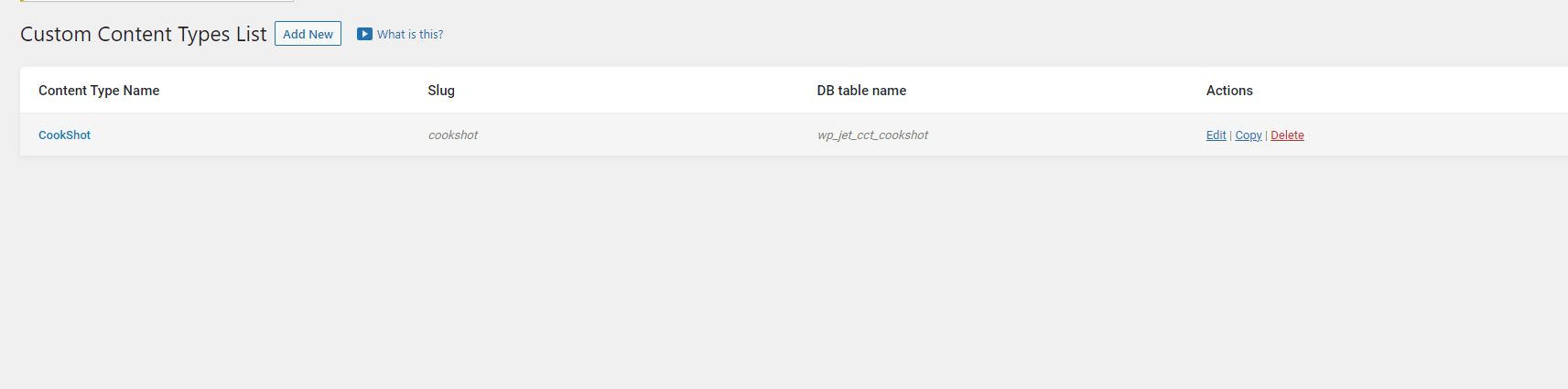
A saját SLUG-od kimásolod, és kicseréled a cookshot-tal. Az utolsó részt nem kötelező kicserélni, de ne felejtsd el. ['inserted_cct_id'] ez a JFB-ben egy rejtett mezőnk azonosítója lesz.
A már létrehozott Custom Content Type-odnál azt javasolom, készíts egy egyszerű text meta mezőt, hogy a kapcsolódó CPT Post nevét az űrlap automatikusan bemásolja. Ezt ki tudod rakni a CCT oszlopba is, így a backend-en láthatod, az adott CCT-t melyik POST-hoz küldték be.
JetFormBuilder - Építsük meg az űrlapunkat
Ez a példa úgy készül, hogy az űrlapot a Custom Post Type single post sablonba fogjuk beállítani, mivel a CCT-nek nincs önálló single oldala, úgy mint egy Custom Post Type-nak!
Navigáljunk a JetFormBuilder menüpontba, és kattintsunk az Add New gombra. Mielőtt a létrehozott CCT metáit elkezdenéd hozzáadni, először add hozzá a kötelező rendszer mezőket, amik mindegyike kivétel nélkül Hidden Field-ek. Összesen alapvetően 3-ra lesz szükséged kötelező jelleggel, de ha szeretnéd bekötni az aktuális CPT post címét, akkor készíts egy negyediket is.
current_user_id - Hidden field
Az első rejtett meződet nevezd el current_user_id-nek, a field value-t pedig állítsd Current User ID-ra. A Render In HTML-t hagyd bekapcsolva.
inserted_cct_id - Hidden field
A soron következő rejtett meződet nevezd el inserted_cct_id-re, és állítsd a Field value-t Manual Input-ra. A Render In HTML-t hagyd bekapcsolva.
Emlékeztető! A PHP kódban, amit fentebb átírtunk, ezt az inserted_cct_id köti össze, így ha azt átírtad, akkor ugyanarra nevezd el ezt a rejtett meződet!
post_id - Hidden field
A harmadik rejtett meződet nevezd el post_id-re, és állítsd a Field value-t Current Post ID-re. A Render In HTML-t hagyd bekapcsolva.
post_title - Hidden field (opcionális)
Ha szeretnéd, akkor egy negyedik mezőt is hozzáadhatsz post_title néven. Itt a field value-t Current post title-re kell állítanod. A Render In HTML-t hagyd bekapcsolva.
CCT Meták
A nehezén lassan túl vagyunk. Most már csak azokra a mezőkre van szükséged, amiket a CCT-nél létrehoztál.
Post submit Actions
Az utolsó előtti lépés, hogy meghatározzuk az űrlapnak, mi történjen, ha valaki rákattint a submit gombra. Először az Insert/update Custom Content Type item-re lesz szükséged.
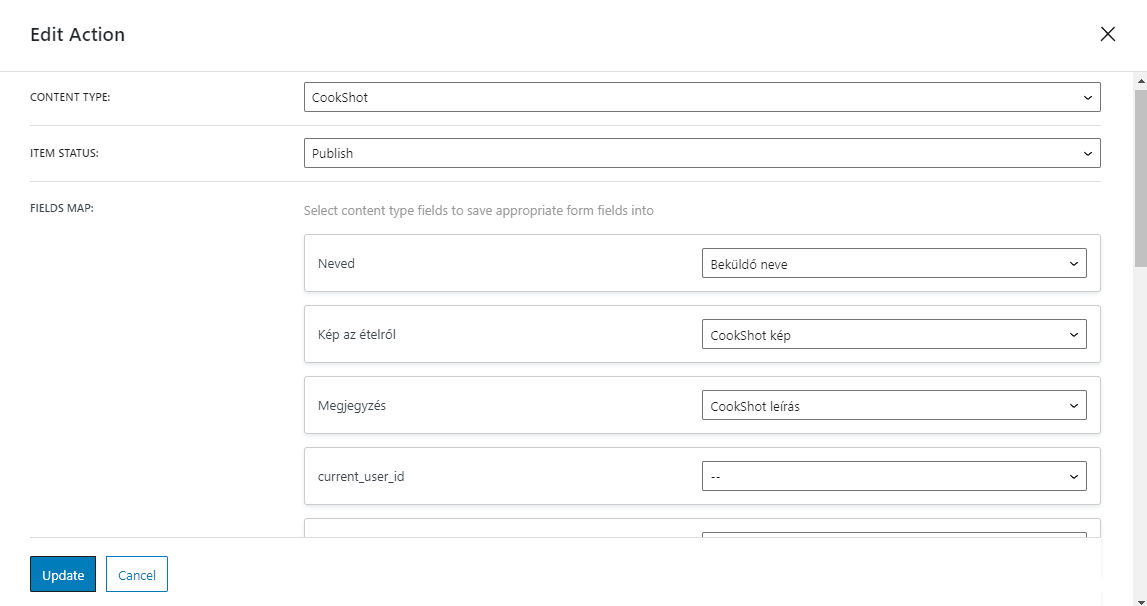
Itt beállítod, melyik CCT, státusz, továbbá összekapcsolod a CCT metáidat. Egyetlen rejtett mezőt sem kell beállítanod, kivéve a post_title, HA csináltál egy ennek megfelelő metát a CCT-ben.
Felmerül a kérdés, miért ennyire körülményes ez a feladat. A Custom Content Type egy másfajta struktúrában menti az adatokat az adatbázisban, ezért mérföldekkel gyorsabb és hatékonyabb a Custom Post Type-okkal szemben. Míg két CPT relations összekötése a JetFormBuilder-ben kódmentesen és könnyebben megoldható, a CCT speciális kialakítást igényel.
Igen. Fontos a megfelelő sorrendbe állítani a műveleteket. Például egy Redirect to page-et javasolt, hogy a legutolsó művelet legyen.
A következő művelet, amit hozzá kell adnod: Connect Relation Items. Az összekapcsolás valójában itt fog végrehajtódni.
A Relation mezőbe válaszd ki a korábban létrehozott Relation-t. A PARENT ITEM ID-be a post_id-nek elnevezett rejtett meződet válaszd ki. A CHILD ITEM ID mezőbe pedig az inserted_cct_id-t kell kiválasztanod. Az utolsó UPDATE CONTEXT-nél pedig a We updating parent items for the child object-et kell választanod.
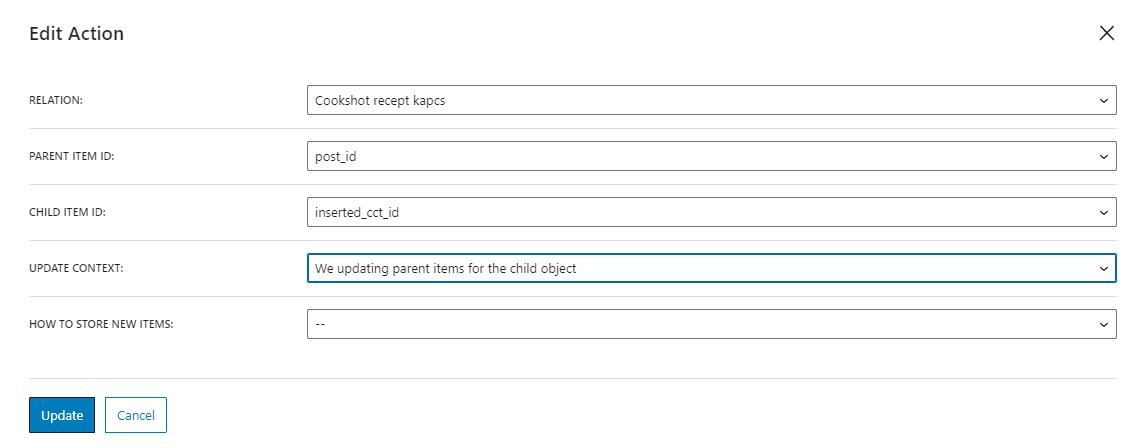
Űrlap beágyazása
Az utolsó, amire szükséged van, hogy ezt az űrlapot beágyazd a Custom Post Type Single sablonod oldalába. Innentől kezdve, amikor valaki kitölti az űrlapot az adott post-on belül, létrehoz egy CCT Itemet, és hozzáköti a (CPT) post-hoz.
Query Builder
Sok esetben szükségünk van arra, hogy ezeket a beküldött CCT itemeket megjelenítsük annál a CPT Post-nál, ahol ment a beküldés (submit). Az alábbi módon tudunk lekérdezést csinálni hozzá a Query Builder-ben:
Mivel CCT-t akarsz megjeleníteni, azzal kell kezdened, miután az Add new gombra kattintottál a Query Builder menüben, hogy a Query Type-ot Custom Content Type Query-ra állítod. A From Content Type-nál itt kiválasztod a CCT-t, amivel eddig dolgoztunk, továbbá a Number mezőbe írj egy számot, ha nem akarod, hogy végtelen számú CCT jelenjen meg egyszerre. Lejebb a Query résznél pedig az Add new gombra kattintunk.
Field - Item ID
Compare - Equal
Value - Ennek a mezőnek van egy szürke dinamikus címke ikonja a jobb oldalon, arra kell kattintanod. Az itt megjelenő listából válaszd ki a Related Items
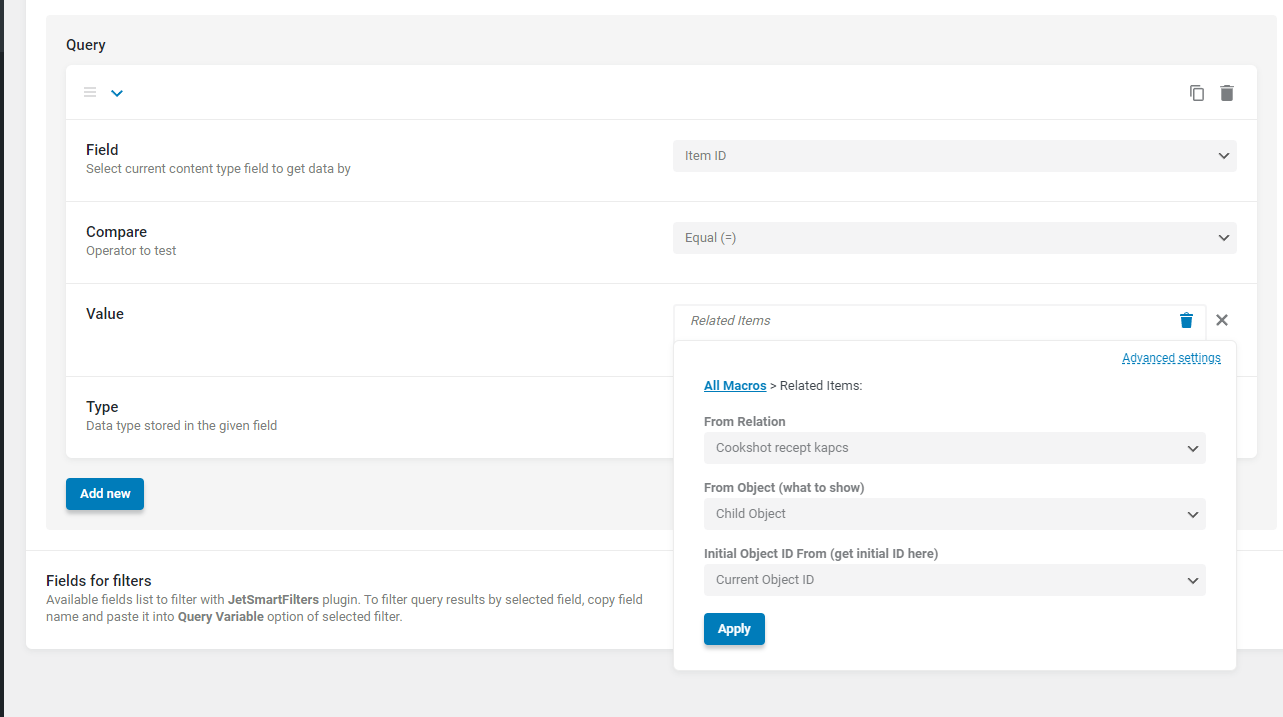
A következő felugró ablakban szintén ki kell választani a From Relation-t, From Object (Child Object)-et, Initial Object ID From (Current Object ID)-t.
Az itt leírt beállítás csak akkor működik, ha ugyanezt a kapcsolati felépítést és metódusokat követted. Más esetben a related item beállításait igazítanod kell a te felépítésedhez.